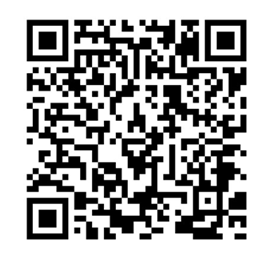苹果手机因为其高端大气上档次受到很多人的还原和喜爱。苹果手机在国内占有很大的市场,我们身边有许多使用苹果手机的用户,但是苹果手机怎么录屏呢?其实录屏的方法还是很简单的,下面来看看小编是怎么操作的吧。
很多办公商务人事因为工作需要,经常会需要对手机上的某款软件或者某操作步骤进行录制,但是很多人还是不知道收录怎么录屏,为了提高大家的知识,更好的服务大家,下面就给您讲讲苹果手机怎么录屏。
苹果手机怎么录屏
1.首先划出苹果手机的控制面板,进入下一步。

手机录屏图-1
2.点击“录屏”功能,进入下一步。

手机怎么录屏图-2
3.3S后手机会自动进入录屏状态。

手机录屏图-3
4.这时手机桌面上会出现一排红色横条,说明手机已经在录屏了。

苹果手机怎么录屏图-4
5.点击桌面上的红色横条就可以结束录屏。

录屏图-5
以上就是苹果手机怎么录屏的方法了,希望对您有帮助。